CAD建模凸形传动轴
CAD是一款很好的计算机辅助设计软件,它能够绘制机械图形,无论是机械图形的平面图形,还是一些零件的三维立体图。我们今天绘制就是三维机械零件-凸形传动轴建模,下面我们就来看看详细的教程。
1.打开CAD,首先直线【L】绘制一条长度为160的水平线。然后圆【C】以该直线的左端点为圆心,绘制R20、R30、R40、R60的圆,再以直线的右端点为圆心绘制R30的圆。使用直线连接两个圆的切点。最后构造线【XL】绘制两条角度为45度和-45度的线,然后绘制两个R10的圆,绘制效果如下图所示。
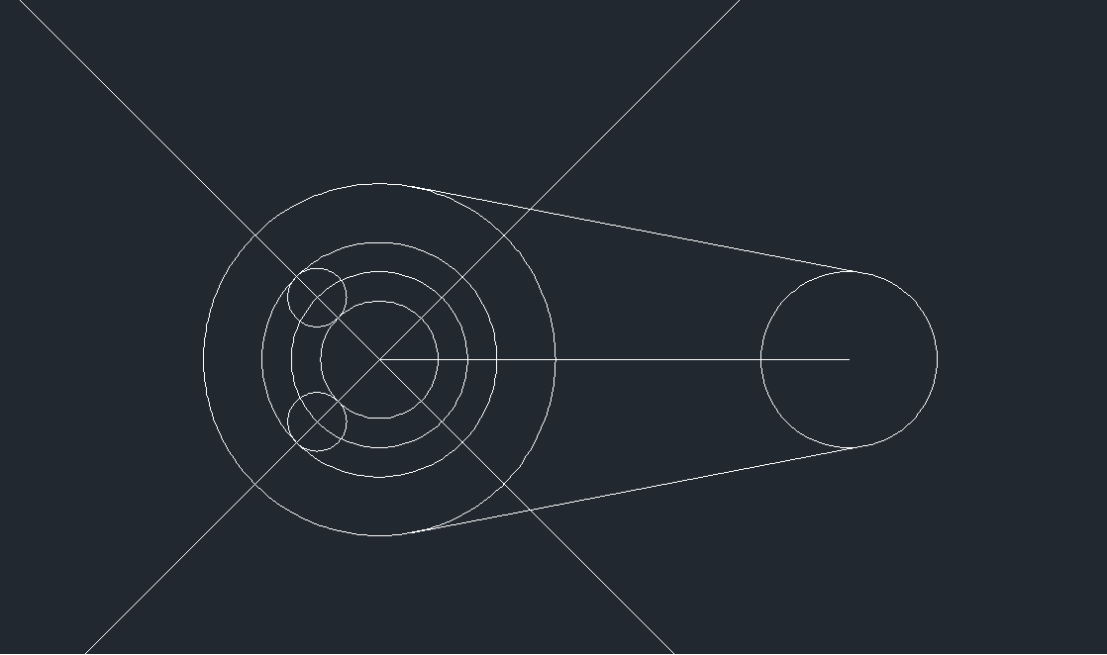
2.【E】删除多余辅助线,然后使用修剪工具进行修剪。修剪效果如图所示。
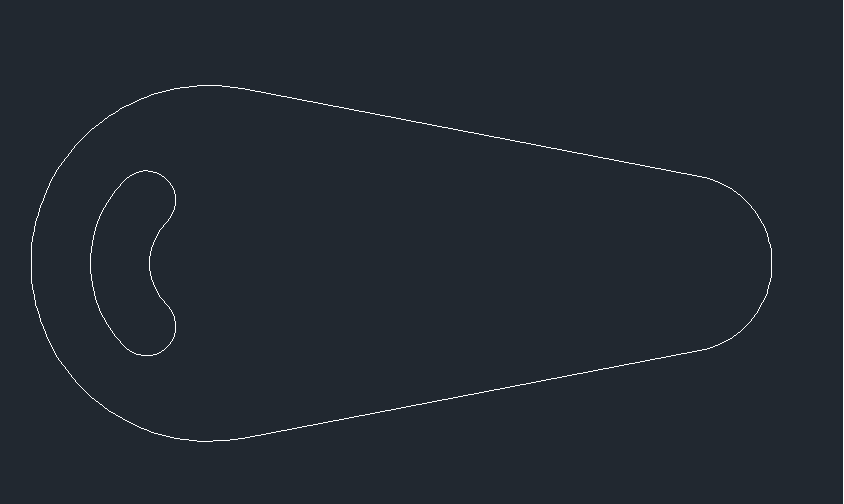
3.在修剪后的图形右侧绘制R30和R15的圆,然后【REC】绘制一个长宽为8*5的矩形置于R15的上端,最后进行修剪,同时使用连接【J】依次连接线段。如图所示。
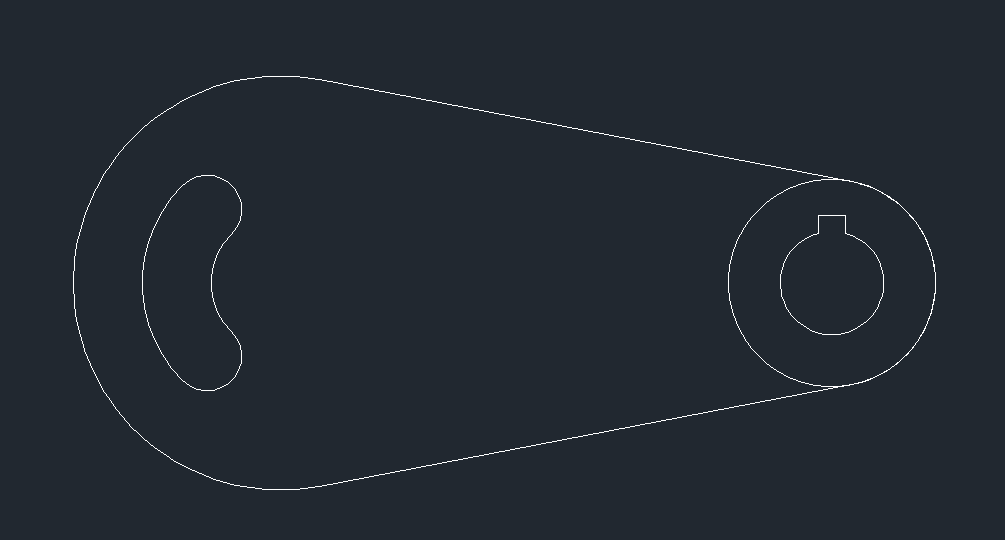
4.切换视图环境至【西南等轴侧】,然后使用【EXT】把外轮廓和左侧图形向上拉伸20,把右侧图形向上拉伸30,最后使用并集【UNI】和差集【SUB】处理图形,处理完成后再【平面上色】,凸形传动轴就绘制完成了。
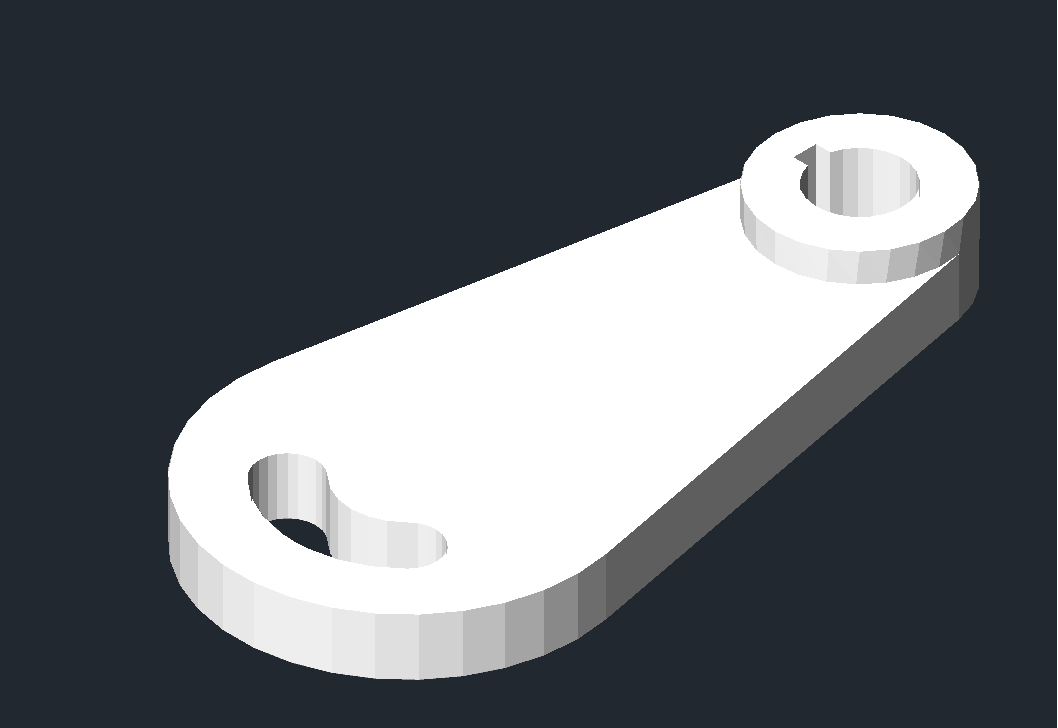
以上就是建模凸形传动轴的步骤,一起跟着动手试试吧!
推荐阅读:CAD软件
推荐阅读:三维CAD
·定档6.27!中望2024年度产品发布会将在广州举行,诚邀预约观看直播2024-06-17
·中望软件“出海”20年:代表中国工软征战世界2024-04-30
·2024中望教育渠道合作伙伴大会成功举办,开启工软人才培养新征程2024-03-29
·中望将亮相2024汉诺威工业博览会,让世界看见中国工业2024-03-21
·中望携手鸿蒙生态,共创国产工业软件生态新格局2024-03-21
·中国厂商第一!IDC权威发布:中望软件领跑国产CAD软件市场2024-03-20
·荣耀封顶!中望软件总部大厦即将载梦启航2024-02-02
·加码安全:中望信创引领自然资源行业技术创新与方案升级2024-01-03
·玩趣3D:如何应用中望3D,快速设计基站天线传动螺杆?2022-02-10
·趣玩3D:使用中望3D设计车顶帐篷,为户外休闲增添新装备2021-11-25
·现代与历史的碰撞:阿根廷学生应用中望3D,技术重现达·芬奇“飞碟”坦克原型2021-09-26
·我的珠宝人生:西班牙设计师用中望3D设计华美珠宝2021-09-26
·9个小妙招,切换至中望CAD竟可以如此顺畅快速 2021-09-06
·原来插头是这样设计的,看完你学会了吗?2021-09-06
·玩趣3D:如何使用中望3D设计光学反光碗2021-09-01
·玩趣3D:如何巧用中望3D 2022新功能,设计专属相机?2021-08-10
·CAD如何对比两张图纸,找出不同2023-08-08
·CAD如何绘制水听器2022-01-18
·CAD图形对象的倒角操作指南2018-01-19
·CAD如何绘制鹿2020-02-20
·CAD中线型比例的设置2021-02-07
·CAD机械制图应用基础之三视图的绘制(一)2017-10-18
·CAD块属性管理器的使用技巧2021-02-04
·CAD如何快速调出命令栏2016-06-13














